![]() Asignar Extensiones
Asignar Extensiones
Esta opción permite Asignar (Configurar) Extensiones. Para ingresar se debe seleccionar los siguientes Menú: Componentes, Extensiones y Asignar Extensiones.
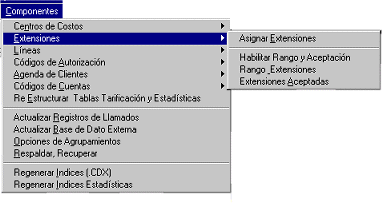
Apareciendo la pantalla que permite Configurar las Extensiones.
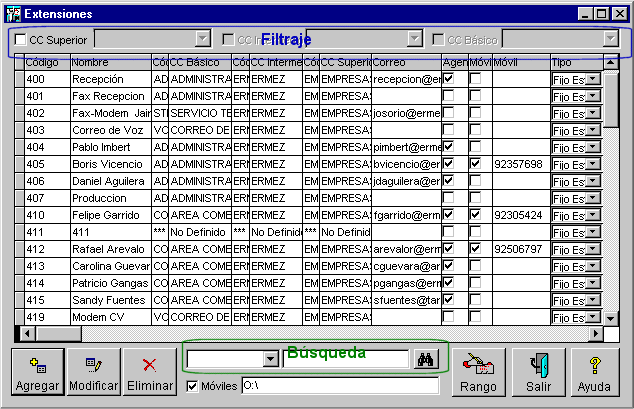
Si en Opciones de Agrupamiento está Habilitado Niveles de Centros de Costos, cada Centro de Costo Básico pertenece a un Centro de Costo Intermedio y cada Centro de Costo Intermedio pertenece a un Centro de Costo Superior. Por lo tanto se Despliegan y se puede Filtrar por Centro de Costo Intermedio y Superior.
Esta pantalla esta compuesta por:
A través de estos Cuadros Combinados se puede seleccionar el Centro de Costo a cual deben pertenecer las Extensiones a desplegar.
Para Filtrar por un Centro de Costo Superior, se debe Activar el Cuadro de Chequeo CC Superior y seleccionarlo a través de Cuadro Combinado activado. Aparece si está Habilitado Niveles de Centros de Costos en Opciones de Agrupamiento.

Si dentro del Centro de Costo Superior seleccionado, se requiere Filtrar por un Centro de Costo Intermedio, se debe Activar el Cuadro de Chequeo CC Intermedio y seleccionarlo a través de Cuadro Combinado activado. Aparece si está Habilitado Niveles de Centros de Costos en Opciones de Agrupamiento.

Si dentro del Centro de Costo Intermedio seleccionado, se requiere Filtrar por un Centro de Costo Básico, se debe activar el Cuadro de Chequeo CC Básico y seleccionarlo a través de Cuadro Combinado activado.
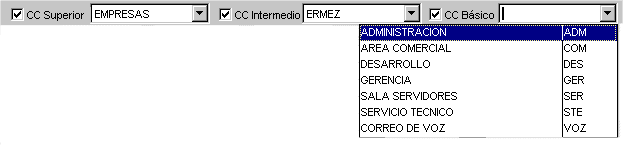
Esta grilla contiene los datos de cada Extensión. Al presionar algunos Encabezados de Campos (Código y Nombre), se puede cambiar el Orden con que aparecen los datos. Los campos que definen a una Extensión son:
Código: Número de Extensión o Anexo. Al presionar en el encabezado de este campo, los datos se ordenan por Código.
Nombre: Nombre de Usuario o Descripción de la Extensión. Al presionar en el encabezado de este campo, los datos se ordenan por Nombre.
Cód C Básico: Código del Centro de Costo Básico al que pertenece la Extensión.
CC Básico: Descripción del Centro de Costo Básico.
Cód C Intermedio: Código del Centro de Costo Intermedio al que pertenece el Centro de Costo Básico. Este campo aparece si está Habilitado Niveles de Centros de Costos en Opciones de Agrupamiento.
CC Intermedio: Descripción del Centro de Costo Intermedio. Este campo aparece si está Habilitado Niveles de Centros de Costos en Opciones de Agrupamiento.
Cód C Superior: Código del Centro de Costo Superior al que pertenece el Centro de Costo Intermedio. Este campo aparece si está Habilitado Niveles de Centros de Costos en Opciones de Agrupamiento.
CC Superior: Descripción del Centro de Costo Superior. Este campo aparece si está Habilitado Niveles de Centros de Costos en Opciones de Agrupamiento.
Correo: Correo Electrónico de Usuario asociado a Extensión
Agenda: Indica si Extensión tiene Asociada una Agenda propia (Tabla) con Números Telefónicos, discriminados entre Personales y de Negocio. Si se Habilita, permite que cada Usuario, a través de Sitio AQCT Web, clasifique sus Números Telefónicos entre Personales y de Negocio. Si el Usuario de la Extensión tiene Teléfono Móvil asociado, la Agenda se extrae de la Central que procesa los Teléfonos Móviles.
Móvil: Indica si el Usuario de la Extensión también tiene un Teléfono Móvil asociado y procesado por AQCT en otra Central. Si el Usuario de la Extensión tiene Agenda asociada, ésta se extrae de la Central que procesa los Teléfonos Móviles.
Móvil: Número de Teléfono Móvil del usuario de la Extensión
Tipo: Tipo de Dispositivo Telefónico. Puede ser: Fijo Estándar (por defecto), Fijo IP, Móvil Empresa, Móvil Particular.
Detalle: Indica si se Genera Tabla de Detalles de Llamados asociada a la Extensión.
Factor: Factor de multiplicación que se aplica a Tarifa Telefónica asociada a Proveedor, para ésta Extensión.
Enmascarar: Si está habilitado, esta opción permite No Mostrar los Números Telefónicos que pertenezcan a esta Extensión en los informes. Por defecto se muestran todos los Números.
Código Comercial: Código que Organización tiene asignado a Usuario de Extensión. Este campo facilita la Integración de Ermez AQCT con Sistemas propietarios de las Organizaciones.
Clave: Indica si la Extensión tiene asociada una Clave de Autorización.
Virtual: Indica si la Extensión es Virtual. Es decir corresponde a una Clave de Autorización que No tiene Extensión Física asociada, a la que se le creó una Extensión Virtual.
Compañía: Código de Compañía con que se debe Recalcular la Tarifa Telefónica a la Extensión. Por defecto este campo está en blanco, es decir No se debe Recalcular.
Dir Ip: Dirección IP de Extensión, en los casos que la Extensión sea un Dispositivo de Voz Ip.
Hab Plan Tar: Indica si Extensión tiene asociado un Plan Tarifario de Paquetes de Minutos.
Plan Tarifario: Plan Tarifario asociado a Extensión.
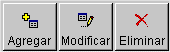
A través de estos botones se Agregan o Modifican datos de Extensiones y se Eliminan Extensiones.
Al Agregar una Extensión aparece la siguiente Ventana
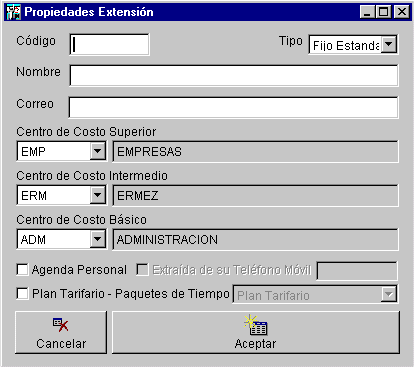
Debiéndose ingresar, en forma validada, los datos críticos que definen a una Extensión (ver Datos Grilla). Presionando el botón Aceptar, se agrega una Nueva Extensión a la Tabla que las contiene. Al presionar botón Cancelar, No se Ingresa.
Para Modificar datos de una Extensión se puede:
Editar Grilla directamente, para los campos No Validados
Posicionarse el la Extensión requerida y presionar botón Modificar, para los campos Validados.
Al presionar botón Modificar aparece la siguiente ventana:
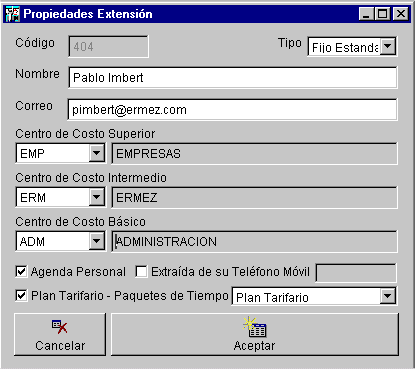
Debiéndose Modificar, en forma validada, los datos críticos que definen a una Extensión (ver Datos Grilla). Presionando el botón Aceptar, se Modifican los datos. Al presionar botón Cancelar, No se Modifican.
Para Eliminar una Extensión. Posicionarse, en la grilla, en la Extensión a Eliminar y presionar botón Eliminar.
Permite Buscar un Código de Extensión (campo estacion), Nombre de Extensión (campo nombre), Correo Electrónico (campo correo), Código Comercial (campo rut), Compañía Telefónica (campo compania) o Dirección Ip (campo dir_ip) en tabla que contiene a Extensiones (estac.dbf).

Seleccionar campo en donde buscar en cuadro combinado
Ingresar contenido a buscar
Presionar botón de Búsqueda (Binocular)
En los casos en que la Extensión tenga:
Habilitada Agenda Personal
Teléfono Móvil asociado y Procesado en otra Central
Al habilitar Enlace con Central que procesa los Teléfonos Móviles de la Organización, la Central que procesa la Extensión utiliza la Agenda Personal asociada al Teléfono Móvil. En este caso, es recomendable habilitar esta opción, dado que en los Teléfonos Móviles se diferencian Automáticamente (con un 90 % de efectividad) los Números Personales con los de Negocio, por el Horario de los Llamados.
Habilitar cuadro de chequeo Móviles
Ingresar en cuadro de texto Ruta de Acceso a Base de Dato de Central que procesa Teléfonos Móviles.
Al presionar este botón, permite:
Si Extensión Está dentro de los Rangos de Extensiones Validas, Reestructurar Códigos de Centros de Costos a los que pertenece cada Extensión.
Si Extensión No Está dentro de los Rangos de Extensiones Validas, Eliminarla.
Permite Salir de la pantalla.
Ver También